word文档中的字体如何无限放大或缩小?
众所周知,Word中字体大小下拉框可选的范围最大只有72磅,但是有些时候,72磅是远远不够的。下面小编就为大家详细介绍word文档中的字体如何无限放大或缩小方法,一起来看看吧!
步骤
1、新建一个word文档打开
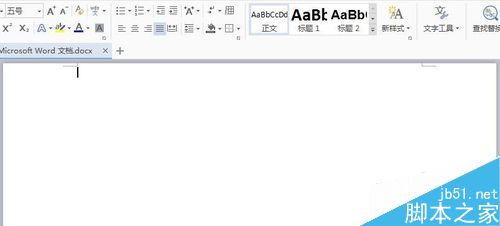
2、输入你想放大的字,比如我输入“百家姓”,大家会看到,打出来是系统默认的字体大小。
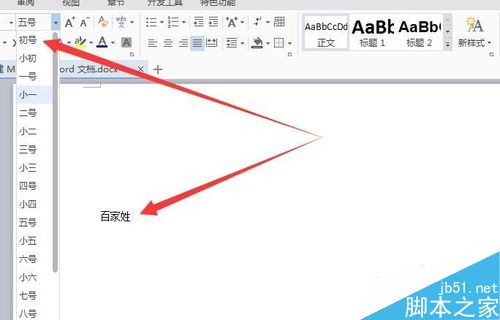
3、系统最大才是初号字体,设置成初号是这么大,然后就没有更大的字体了。
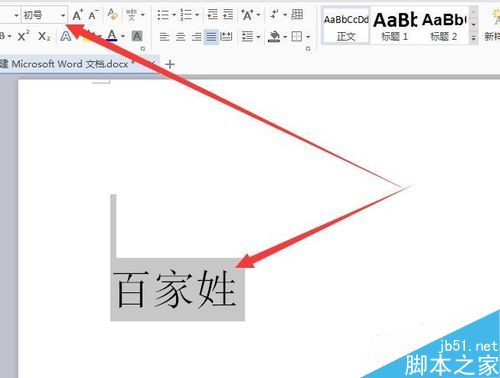
4、下面如何把字体无限放大,很简单:按住Ctrl+】这2个键,按1下字体就放大1个尺寸,一直按住不放手,字就一直放大。

5、如何把字体无限放小,也是差不多,按住Ctrl+【这2个键就可以了,按1下字体就缩小1个尺寸,一直按住不放手,字就一直缩小。

6、下面是放大和缩小的图片示范:
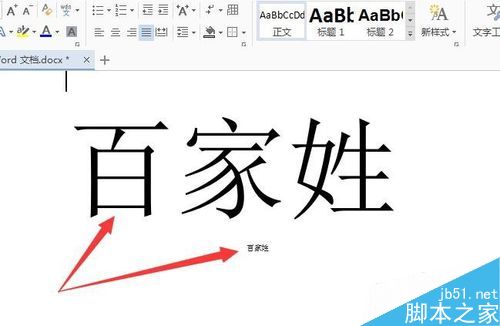
注意事项
word系统默认是竖版的,如果字体变大到一定程度,有的字挤到下一行了,可以把word设置成横版的,就可以了。
字体放大 手机字体怎么放大 怎么放大字体 字体缩小快捷键 ps字体怎么放大 字体放大怎么弄 ps如何放大缩小 怎样把电脑字体缩小 cad怎么放大字体版权声明
本文来自投稿,不代表本站立场,转载请注明出处。
